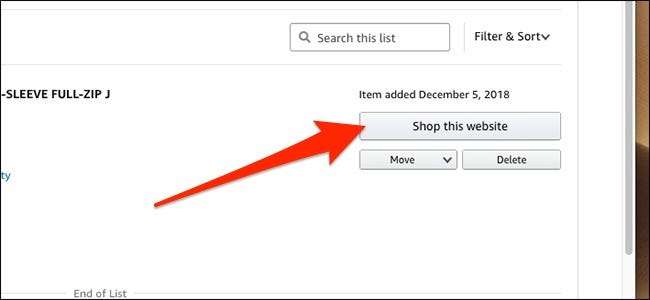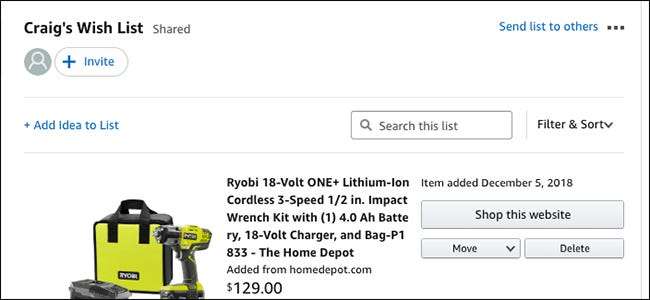
아직도 손으로 쓴 목록, Word 문서 또는 이메일을 크리스마스 목록으로 사용하고 있습니까? 물론 시도되고 사실 일 수도 있지만 그것이 일을하는 구식 방식입니다. 자신과 사랑하는 사람들에게 호의를 베풀고 대신 Amazon 위시리스트를 사용하십시오.
Amazon Wish List를 크리스마스 목록으로 사용하면 다음과 같은 몇 가지 이점이 있습니다.
- 선물을받는 사람은 아마 Amazon에서 선물을 구매할 것입니다. 작년 크리스마스를 맞아 쇼핑객의 76 %가 대부분의 크리스마스 쇼핑을 할 것이라고 답했습니다. 아마존에서 . 이 시점에서 Amazon Wish List를 갖는 것이 합리적입니다.
- 선물주는 당신이 원하는 제품을 정확히 알고 있습니다. 아마존 위시리스트에 아이템을 추가하면 선물받은 사람이 원하는 아이템을 정확하게 볼 수 있으므로 잘못된 선물을받을 가능성이 낮습니다.
- 같은 선물을 두 번받는 것에 대해 걱정할 필요가 없습니다. 누군가가 귀하의 위시리스트에서 무언가를 구입하면 다른 사람이 같은 항목을 다시 구매하지 않도록 사라집니다.
- 목록을 추가하면 목록이 자동으로 업데이트됩니다. 위시리스트에 새 제품을 추가 할 때마다 목록에 액세스 할 수있는 사람은 자동으로 해당 새 제품을 목록에 표시합니다.
- 원하는 사람과 목록을 공유하는 것은 정말 쉽습니다. 공유 링크를 복사하여 크리스마스 목록을 원하는 사람에게 제공하기 만하면됩니다.
아마존 위시리스트 생성
Amazon 계정에 로그인 한 후 "계정 및 목록"으로 이동 한 다음 "내 목록"을 선택합니다.
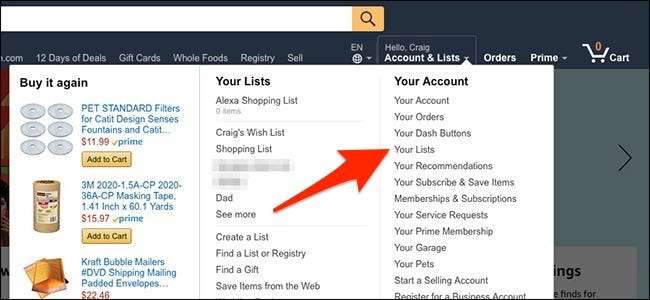
아직 목록이없는 경우 창의 오른쪽 상단 모서리에있는 "목록 만들기"를 클릭합니다.
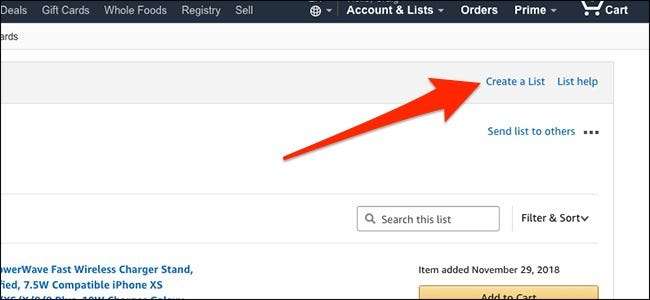
그런 다음 "위시리스트"를 선택한 다음 목록에 이름을 지정하십시오. 그런 다음 목록을 "비공개"로 표시해야합니다.
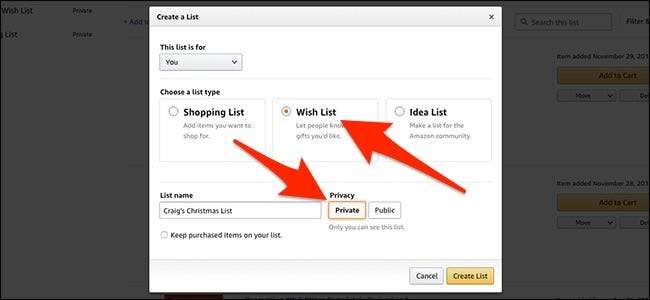
목록이 생성되었으므로 항목을 추가 할 준비가되었습니다. 제품 페이지에서 창 오른쪽에있는 "목록에 추가"옆에있는 화살표를 클릭합니다.
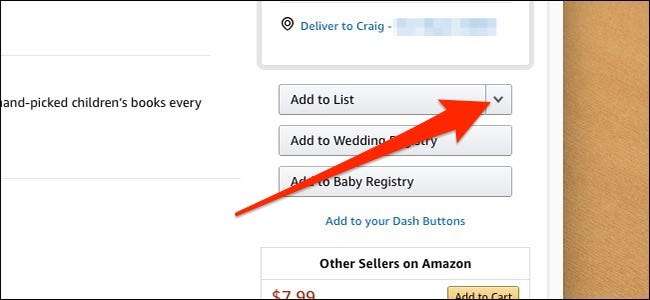
여기에서 드롭 다운 메뉴에서 크리스마스 목록을 선택합니다. 해당 항목은 즉시 목록에 추가됩니다.
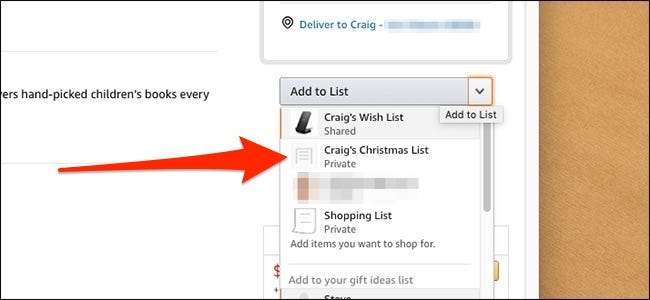
아마존 위시리스트 공유
Amazon Wish List를 친구 및 가족과 공유하려면 목록을 연 다음 오른쪽 상단 모서리에있는 "다른 사람에게 목록 보내기"를 클릭하십시오.
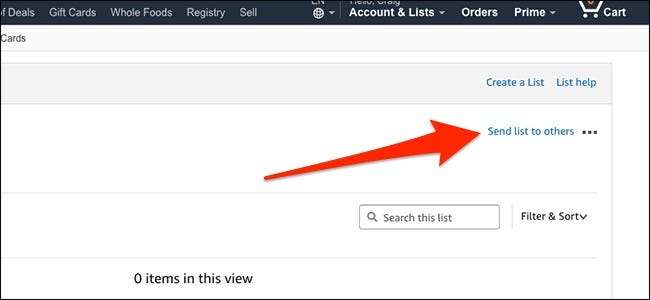
팝업 창에서 이메일을 보내거나 링크를 복사하여 문자 메시지에 붙여 넣을 수 있습니다.
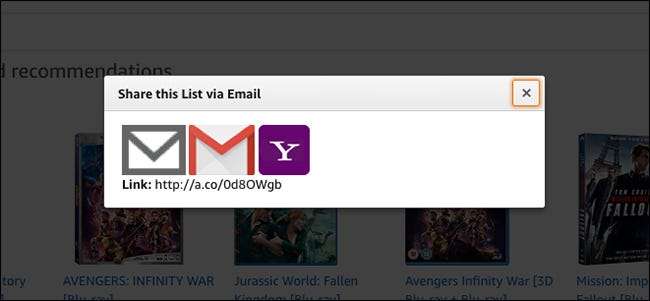
해당 링크가있는 사람은 크리스마스 목록을보고 여기에서 무엇이든 구입할 수 있습니다.
다른 웹 사이트의 항목은 어떻습니까?
아마존은 거의 모든 것을 판매하지만, 아마존에서 판매하지 않는 고유 한 상품을 크리스마스 목록에 올릴 수 있습니다. 이것은 Amazon Assistant 브라우저 확장 작동합니다.
설치 한 후 제품을 판매하는 웹 사이트로 이동 한 다음 Amazon Assistant를 사용하여 항목을 Amazon Wish List에 추가 할 수 있습니다.
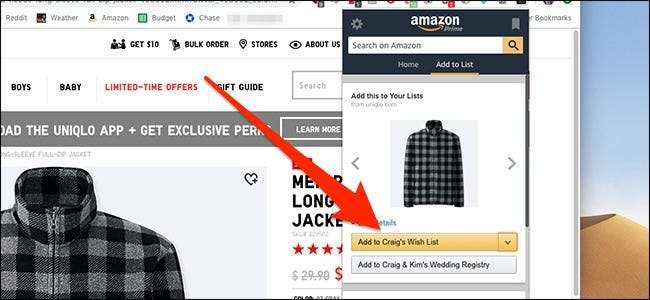
추가되면 일반적인 아마존 상품에 대한 구매 버튼 대신 선물을받는 사람은 "이 웹 사이트 쇼핑하기"를 클릭하여 완전히 다른 웹 사이트에 있더라도 원하는 상품의 상품 페이지로 이동합니다.